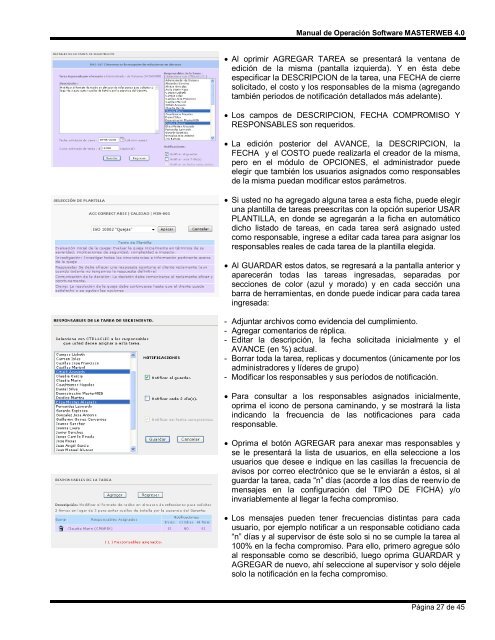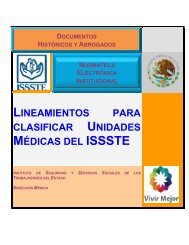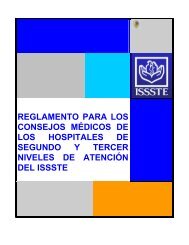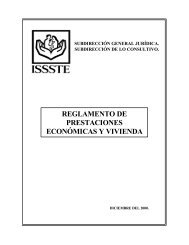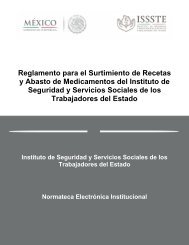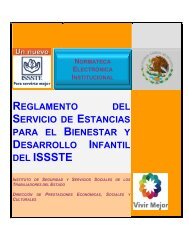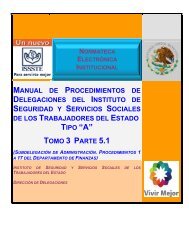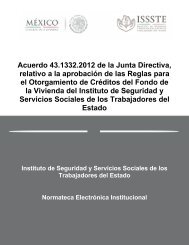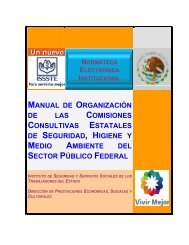MANUAL DE OPERACIÓN
MANUAL DE OPERACIÓN
MANUAL DE OPERACIÓN
Create successful ePaper yourself
Turn your PDF publications into a flip-book with our unique Google optimized e-Paper software.
Manual de Operación Software MASTERWEB 4.0• Al oprimir AGREGAR TAREA se presentará la ventana deedición de la misma (pantalla izquierda). Y en ésta debeespecificar la <strong>DE</strong>SCRIPCION de la tarea, una FECHA de cierresolicitado, el costo y los responsables de la misma (agregandotambién periodos de notificación detallados más adelante).• Los campos de <strong>DE</strong>SCRIPCION, FECHA COMPROMISO YRESPONSABLES son requeridos.• La edición posterior del AVANCE, la <strong>DE</strong>SCRIPCION, laFECHA y el COSTO puede realizarla el creador de la misma,pero en el módulo de OPCIONES, el administrador puedeelegir que también los usuarios asignados como responsablesde la misma puedan modificar estos parámetros.• Si usted no ha agregado alguna tarea a esta ficha, puede elegiruna plantilla de tareas preescritas con la opción superior USARPLANTILLA, en donde se agregarán a la ficha en automáticodicho listado de tareas, en cada tarea será asignado ustedcomo responsable, ingrese a editar cada tarea para asignar losresponsables reales de cada tarea de la plantilla elegida.• Al GUARDAR estos datos, se regresará a la pantalla anterior yaparecerán todas las tareas ingresadas, separadas porsecciones de color (azul y morado) y en cada sección unabarra de herramientas, en donde puede indicar para cada tareaingresada:- Adjuntar archivos como evidencia del cumplimiento.- Agregar comentarios de réplica.- Editar la descripción, la fecha solicitada inicialmente y elAVANCE (en %) actual.- Borrar toda la tarea, replicas y documentos (únicamente por losadministradores y líderes de grupo)- Modificar los responsables y sus períodos de notificación.• Para consultar a los responsables asignados inicialmente,oprima el icono de persona caminando, y se mostrará la listaindicando la frecuencia de las notificaciones para cadaresponsable.• Oprima el botón AGREGAR para anexar mas responsables yse le presentará la lista de usuarios, en ella seleccione a losusuarios que desee e indique en las casillas la frecuencia deavisos por correo electrónico que se le enviarán a éstos, si alguardar la tarea, cada “n” días (acorde a los días de reenvío demensajes en la configuración del TIPO <strong>DE</strong> FICHA) y/oinvariablemente al llegar la fecha compromiso.• Los mensajes pueden tener frecuencias distintas para cadausuario, por ejemplo notificar a un responsable cotidiano cada“n” días y al supervisor de éste solo si no se cumple la tarea al100% en la fecha compromiso. Para ello, primero agregue sóloal responsable como se describió, luego oprima GUARDAR yAGREGAR de nuevo, ahí seleccione al supervisor y solo déjelesolo la notificación en la fecha compromiso.Página 27 de 45